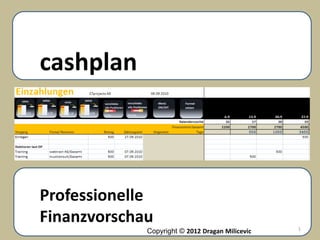
Cash plan
- 1. cashplan Rollierende Professionelle Finanzvorschau 1 Copyright © 2012 Dragan Milicevic
- 2. Rollierende Finanzplanung • CashPlus ist eine programmierte Excelvorlage, mit der man eine rollierende Finanzplanung umsetzen kann 2
- 3. Vier Sichten • Nach Öffnen der Datei cashplan-KW.xslm (Kalenderwochenplanung) befindet man sich in der Sicht Master. (cashplan-Tag.xslm ist die Tagesplanungsversion) • Von hier aus kommt man zu den Sichten Banken, Auszahlungen und Einzahlungen • Dort können ein- und auszahlungsrelevante Vorgänge auf einer Zeitachse 3 gesetzt werden
- 4. Master In KW 38 gibt es einen Finanzmittelzuwachs von 1000. Neuer Gesamtbestand ist 2700. • Wählt man das Blatt Master, so gelangt man zu einer Gesamtsicht der Finanzplanung. • Auf einem Kalender sieht man pro Woche den Einfluss gesetzter Vorgänge auf den disponierbaren Geldbestand. • Das Datum oberhalb des Kalenderwocheneintrags stellt den Anfang der Kalenderwoche dar. • Die Sicht Master ist nur eine Anzeigesicht, innerhalb derer keine 4 Daten aktiv eingegeben werden.
- 5. Formeln nicht überschreiben • Die in der Sicht enthaltenen Formeln sind per Blattschutz geschützt, um die Integrität der Berechnungsregeln zu wahren. (Zeile 2-9) 5
- 6. Eingabe Bankdaten 6
- 7. Sicht Banken • Wählt man die Sicht Banken, so gelangt man zu einer Darstellung der tatsächlichen Kontenstände gemäss vorliegender Kontoauszüge. 7
- 8. Sicht Banken • Pro Zeile können hier unterschiedliche Geldquellen eingetragen werden, die aufsummiert den disponierbaren Anfangsgeldbestand definieren • Dieser wird in der Sicht Master automatisch übernommen • Es ist möglich Überziehungsrahmen einzupflegen. 8
- 9. Kontoauszüge • Zeilen 1-5 enthalten Formeln und sind geschützt. • Zeilen 6-1000 können als Eingabe benutzt werden. • Sobald Sie aktuelle Bankkontoauszüge erhalten, sollten sie in der Sicht Banken nachgetragen werden. 9
- 10. Eingabe Auszahlungen 10
- 11. Erfassung Auszahlungsvorgänge • Wählt man die Sicht Auszahlungen, so gelangt man zur Darstellung der Auszahlungsvorgänge. 11
- 12. Erfassung Auszahlungsvorgänge • Zunächst werden die Vorgänge in einzelnen Zeilen erfasst. (Zeilen 6-1000) • Neben typischen Vorgangsinformationen, wird das Zahlungsziel eingetragen. 12
- 13. Formel setzen • Nachdem man die neuen Vorgänge erfasst hat, kann man den Zeilen noch fehlende Formeln per Button hinzufügen. • Dadurch lässt sich pro Zeile der ungesetzte Betrag, sowie die 13 Zahlungsfristigkeit ausweisen.
- 14. Betrag positionieren • Erst durch eine Positionierung der Vorgangbetrags auf dem Kalender, hat ein Vorgang Einfluss auf den Geldbestand. 14
- 15. Betrag positionieren • Man begibt sich hierbei auf die Zielzelle und trägt dort manuell oder per Button (1/1 ½ 1/3 oder ¼ ) den gewünschten Betrag ein. 15
- 16. Auszahlungen nicht mit negativen Vorzeichen eintragen • Auszahlungsbeträge werden mit positiven Vorzeichen eingepflegt, werden jedoch in der Gesamtrechnung mit Minus berücksichtigt. • Hat man einen Vorgang positioniert, so sieht man sofort den Einfluss auf den Gesamtgeldbestand. 16
- 17. Auszahlungen nicht mit negativen Vorzeichen eintragen • Ist ein Auszahlungsbetrag bereits abgebucht und im aktuellen Kontoauszug berücksichtigt, so muss dieser Vorgang gelöscht werden. • Dazu markieren Sie die Zeile und entfernen Sie mit der Taste Entf 17
- 18. Formeln schützen • Zeilen 1-5 enthalten Formeln und sind geschützt. 18
- 19. Verschieben der Setzungen • Einmal gesetzte Vorgänge werden am Folgetag nach Öffnen der Finanzplanung nicht automatisch nach links verschoben. • Man kann dies entweder manuell pro Vorgang verschieben. 19
- 20. Verschieben der Setzungen • Eleganter ist es alle Vorgänge gleichzeitig per Button zu verschieben. • Einträge gehen beim mehrfachen Verschieben nicht verloren, 20 sondern werden in erster Kalenderspalte hinzuaddiert.
- 21. Eingabe Einzahlungen 21
- 22. Erfassung Einzahlungsvorgänge • Wählt man die Sicht Einzahlungen, so gelangt man zur Darstellung der Einzahlungsvorgänge. 22
- 23. Erfassung Einzahlungsvorgänge • Zunächst werden die Vorgänge in einzelnen Zeilen erfasst. (Zeilen 6-1000) • Neben typischen Vorgangsinformationen, wird das Zahlungsziel 23 eingetragen.
- 24. Formel setzen • Nachdem man die neuen Vorgänge erfasst hat, kann man den Zeilen noch fehlende Formeln per Button hinzufügen. • Dadurch lässt sich pro Zeile der ungesetzte Betrag, sowie die 24 Zahlungsfristigkeit ausweisen.
- 25. Betrag positionieren • Erst durch eine Positionierung der Vorgangbetrags auf dem Kalender, hat ein Vorgang Einfluss auf den Geldbestand. • Man begibt sich hierbei auf die Zielzelle und trägt dort manuell oder 25 per Button (1/1 ½ 1/3 oder ¼ ) den gewünschten Betrag ein.
- 26. Einzahlungen mit positiven Vorzeichen eintragen • Einzahlungsbeträge werden mit positiven Vorzeichen eingepflegt und werden in der Gesamtrechnung mit Plus berücksichtigt. • Hat man einen Vorgang positioniert, so sieht man sofort den Einfluss 26 auf den Gesamtgeldbestand.
- 27. Einzahlungen mit positiven Vorzeichen eintragen • Ist ein Einzahlungsbetrag bereits eingezahlt und im aktuellen Kontoauszug berücksichtigt, so muss dieser Vorgang gelöscht werden. • Dazu markieren Sie die Zeile und entfernen Sie mit der Taste Entf 27
- 28. Formeln schützen • Zeilen 1-5 enthalten Formeln und sind geschützt. 28
- 29. Verschieben der Setzungen • Einmal gesetzte Vorgänge werden am Folgetag nach Öffnen der Finanzplanung nicht automatisch nach links verschoben. • Man kann diese manuell pro Vorgang verschieben. 29
- 30. Verschieben der Setzungen • Eleganter ist es alle Vorgänge gleichzeitig per Button zu Verschieben. • Einträge gehen beim mehrfachen Verschieben nicht verloren, 30
- 31. Verschieben der Setzungen • Mit dem Button erscheint die Excelmenüleiste. • Von dort aus kann man die aktuellen Änderungen speichern. • Für Speichern kann man auch das Tastaturkürzel Ctrl S 31 verwenden.